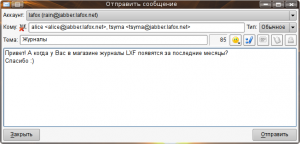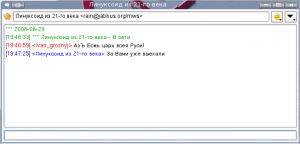Способы обмена сообщениями в Jabber
В Jabber доступно несколько вариантов обмена сообщениями с собеседниками. Можно обмениваться одиночными сообщениями, вести обычный разговор (в виде чата), общаться в конференции либо обсуждать что-либо с одним участником конференции в личной переписке. Ниже наглядно показано различие между различными вариантами общения.
Одиночное сообщение
Отправка одиночных сообщений очень напоминает отправку email'ов - не зря Jabber иногда называют почтой нового поколения. Как и в email, тут указывается отправитель (т.е., Ваш JID, с которого будет отправлено сообщение), получатель (либо несколько получателей, например, можно отправить сообщение сразу десятку человек чтобы оповестить их о каком-то событии), тема и, собственно, само сообщение. Для написания такого сообщения выберите в контекстном меню одного из получателей пункт "Создать сообщение".
Разговор, чат
Такой вид общения напоминает обычную беседу. Перед Вами находится окно, разделенное на 2 основных поля - поле ввода текста, в котором Вы пишете свое сообщение и поле, в котором отображается Ваш разговор с собеседником. Открыть окно для такой беседы можно простым щелчком на контакте в ростере.
Конференция
Конференции предназначены для общения в реальном времени нескольких человек одновременно. При таком общении перед Вами находится окно с тремя основными полями - списком участников конференции, полем ввода текста и полем разговора - и небольшим дополнительным, отображающим тему данной конференции.
Подробнее про Jabber-конференции Вы можете прочитать в соответствующей статье.
Приват конференции
Напоминает окно обычного разговора с контактом из ростера с тем лишь отличием, что в данном случае Вы общаетесь один на один с присутствующим участником конференции, в которой находитесь. Обратите внимание, что идентификатор собеседника в данном случае выглядит как "название_конференции@адрес_сервера/ник_собеседника" и Вы не можете добавить его в ростер. Для добавления собеседника спросите его реальный Jabber ID, если отображение JID'ов отключено в настройках конференции.